Kako upravljati lozinkama pomoću Edge Browser-a u sustavu Windows 10
Microsoft Windows 10 Microsoft Edge / / March 18, 2020
Microsoft ubrzava svoj preglednik Edge pomoću novih značajki. Ali morate znati osnove kao što je upravljanje lozinkom.
Microsoft kontinuirano dodaje nove značajke svom Edge pregledniku. Zapravo smo vam pokazali neke od njih nova poboljšanja stižu na Edge dolazi na Windows 10 Ažuriranje za kreativce, koji bi u javnost trebao izaći ovog travnja.
Ako ste novi u sustavu Windows 10 i pregledniku Edge, trebali biste biti upoznati i sa njegovim osnovnim značajkama. Kao i drugi moderni web-preglednici, Microsoft Edge omogućuje vam spremanje i upravljanje lozinkama za web mjesto.
Upravljanje lozinkama web lokacija u rubu
- Provjerite je li Edge postavljen da pamti vaše lozinke odabirom gumba Više u gornjem desnom kutu; to je ikona elipse (…).
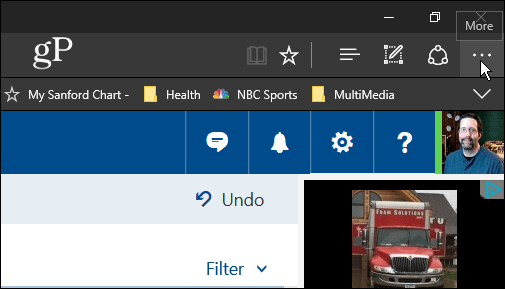
- Kreni prema Postavke> Pregled naprednih postavki i pomaknite se prema dolje do Privatnost i usluge odjeljak i uključite Ponudite za spremanje lozinki.
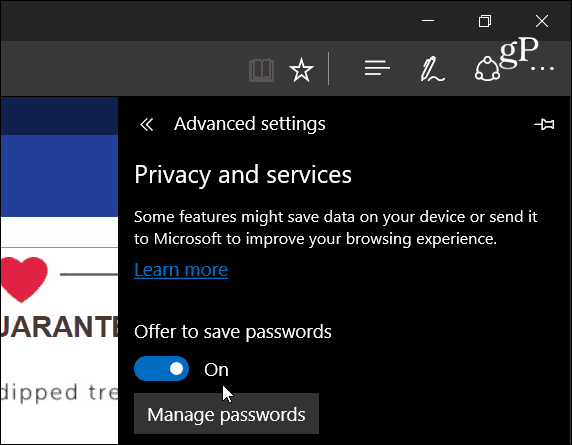
- Sada idite na web mjesto koje zahtijeva lozinku i unesite svoje vjerodajnice za prijavu. Na dnu zaslona će se pojaviti okvir koji vas pita želite li Edge spremiti lozinku; kliknite Da.
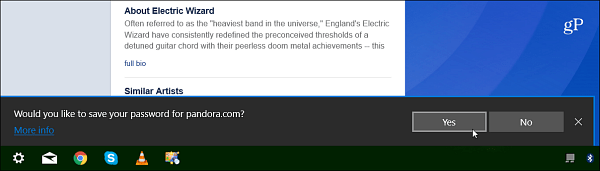
- Odaberite Upravljanje lozinkama gumb (ispod prekidača za uključivanje uštede lozinke) za prikaz popisa web mjesta na kojima je Edge spremio. Ovdje možete urediti zaporku web mjesta klikom na nju. Da biste izbrisali lozinku, zadržite pokazivač miša iznad stranice na popisu i kliknite ikonu x na desnoj strani.
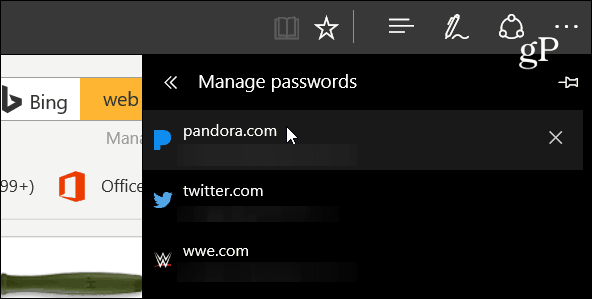
- Također možete izbrisati sve spremljene lozinke u jednom naletu u Obriši podatke pregledavanja odjeljak. Ići Postavke> Izbriši podatke pregledavanja> Odaberite što želite očistiti i provjerite opciju Lozinke. Ovo će spriječiti da Edge automatski unese lozinke prilikom posjeta stranici za prijavu na web mjesto.
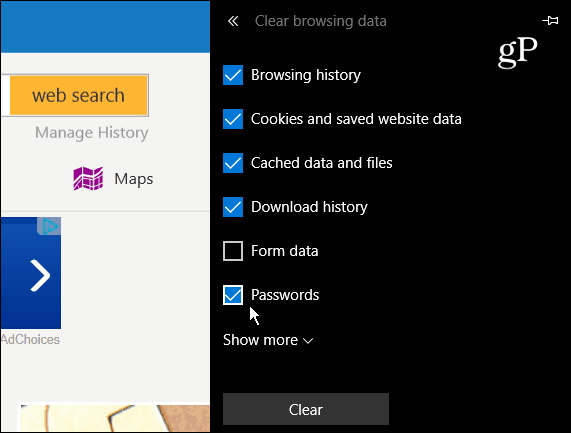
- Također možete vidjeti lozinke u alatu upravljačke ploče pod nazivom Credential Manager. Da biste došli do nje, samo pritisnite tipku Windows i tip:upravitelj vjerodajnica i na vrhu odaberite rezultat.
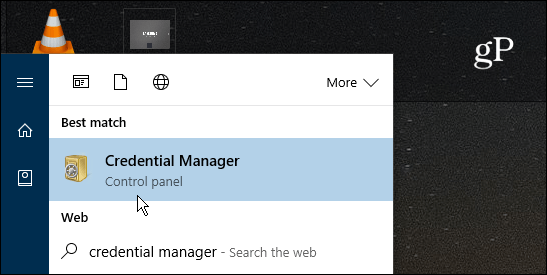
- Odaberi Web vjerodajnice i naći ćete svaki račun na popisu. Dok su lozinke šifrirane, možete kliknuti na Pokazati link da biste ga vidjeli. Međutim, od vas će se tražiti da prvo unesete zaporku za svoj Windows račun. Ovo je poput glavne lozinke koja je potrebna kod trećih menadžera poput LastPass-a ili drugih preglednika Firefox.
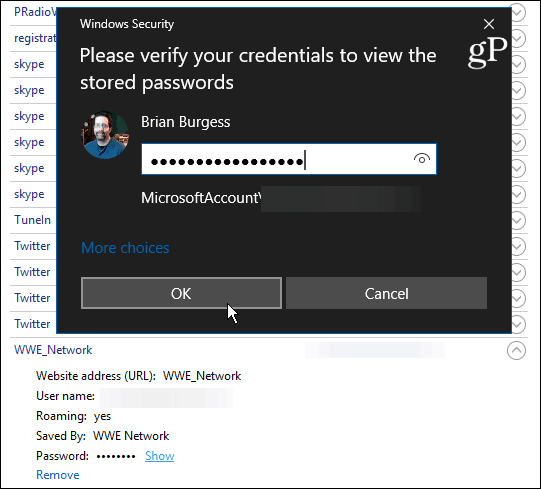
Sumirati
Iako je sjajno što Edge možete upravljati lozinkom, ako ste zabrinuti za sigurnost (posebno na zajedničkom računalu), možda biste trebali razmotriti alat treće strane kao što je 1Password ili LastPass umjesto toga.
I što je najvažnije, potrudite se da omogućite Provjera u dva koraka na svakoj internetskoj usluzi koja je podržava. Više o tome potražite u: Dvofazni vodič za provjeru autentičnosti - osigurajte svoj život na mreži.
Da biste dobili još sjajnih savjeta o zaštiti internetskih računa, provjerite sljedeće članke:
- Kako stvoriti lako zapamtiti jaku lozinku
- Učinite svoje lozinke snažnijim: lekcije bravara
- Lozinke su razbijene: Postoji bolji način za potvrdu autentičnosti
A ti? Koristite li Edge ili ne, kako upravljate lozinkama web stranice i čuvate ih sigurno? Ostavite komentar ispod i javite nam se.



